Si vous rencontrez des problèmes de permissions concernant les disques externes sur votre Mac, vous rencontrerez probablement l'option "Ignorer la propriété sur ce volume", située en bas de la fenêtre "Obtenir des informations", à laquelle vous pouvez accéder en faisant un clic droit sur le disque.
Cet article aborde les questions fréquemment posées sur l'option afin que vous puissiez travailler avec elle comme prévu.
Que signifie 'Ignorer la propriété sur ce volume' ?
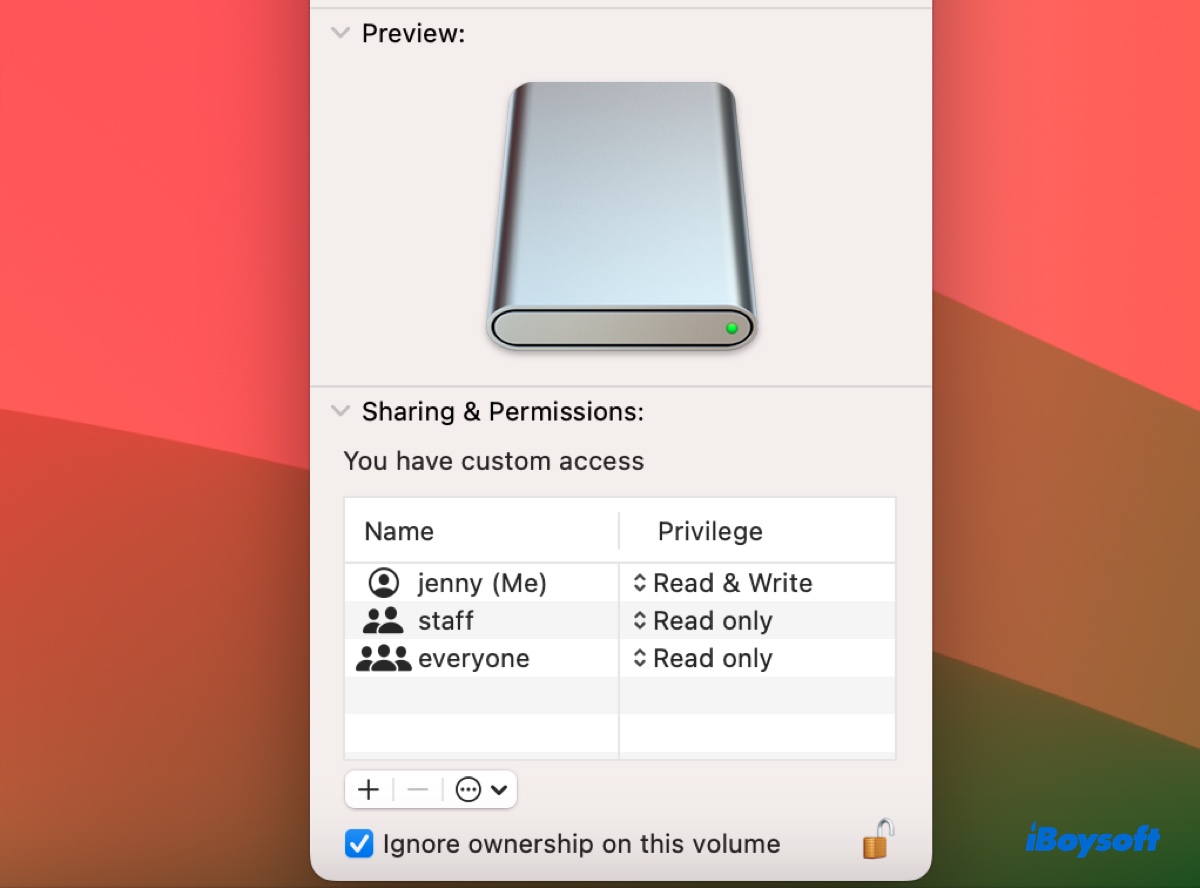
"Ignorer la propriété sur ce volume" est une option qui peut accorder à chaque utilisateur un accès propriétaire à un volume particulier. Lorsqu'elle est activée, macOS ignore les autorisations de fichier définies pour les autres utilisateurs, leur offrant les mêmes privilèges que le propriétaire. Mais cela ne signifie pas que les autorisations sont complètement ignorées. Si les autorisations indiquent que le propriétaire du disque n'a pas d'accès en écriture, il en va de même pour les autres utilisateurs.
'L'option Ignorer la propriété sur ce volume' est-elle manquante ?
Généralement, si vous faites un clic droit sur un volume de votre Mac, sélectionnez "Obtenir des informations", puis faites défiler jusqu'à la section "Partage et permissions", vous trouverez l'option "Ignorer la propriété sur ce volume". Si elle n'apparaît pas, c'est parce que le disque n'est pas formaté en APFS ou Mac OS étendu (journalisé), est un disque de sauvegarde Time Machine ou est le disque de démarrage.
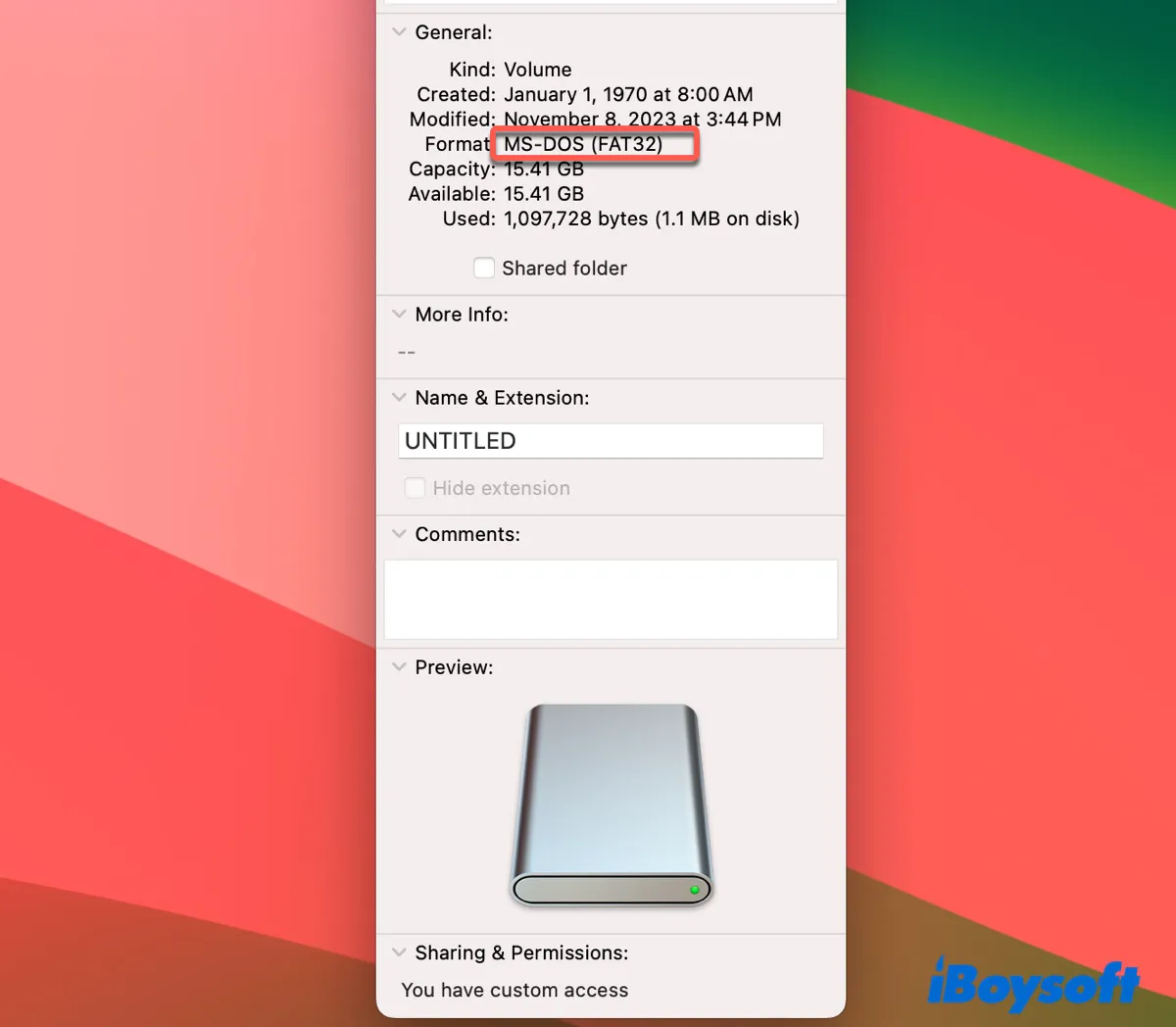
Les disques FAT32, exFAT et NTFS n'ont pas de case à cocher "Ignorer la propriété sur ce volume". Parce que FAT32 et exFAT n'ont pas de support intégré pour les permissions de type UNIX. NTFS prend en charge les permissions, mais c'est un système de fichiers Windows en lecture seule sur Mac. Bien qu'un pilote NTFS tiers pour macOS puisse permettre l'accès en lecture et en écriture, ce n'est pas le comportement par défaut.
Partagez cet article pour aider les autres personnes confuses sur la raison pour laquelle "Ignorer la propriété sur ce volume" n'est pas là.
Quand devrais-je cocher 'Ignorer la propriété sur ce volume' ?
Vous voudrez peut-être cocher "Ignorer la propriété sur ce volume" si vous ne parvenez pas à accéder, à modifier, à enregistrer, à copier ou à supprimer des fichiers sur le disque externe, si vous avez l'intention d'utiliser le disque entre différents systèmes d'exploitation ou si vous avez besoin que le disque soit accessible par plusieurs utilisateurs sans restriction.
Comment désactiver 'Ignorer la propriété sur ce volume' ?
Pour désactiver "Ignorer la propriété sur ce volume" :
- Faites un clic droit sur le volume situé sur le bureau de votre Mac.
- Sélectionnez "Obtenir des informations".
- Cliquez sur le cadenas jaune et saisissez votre mot de passe pour le déverrouiller.
- Décochez la case à côté de "Ignorer la propriété sur ce volume".
- Cliquez sur le cadenas pour confirmer le changement.
Si vous ne parvenez pas à désactiver "Ignorer la propriété sur ce volume", vous pouvez réinitialiser les autorisations ou le propriétaire via le Terminal.
Pour définir les autorisations de lecture, d'écriture et d'exécution pour le propriétaire ainsi que les autorisations de lecture et d'exécution pour le groupe et les autres utilisateurs sur le dossier et tous les fichiers et sous-dossiers qu'il contient, exécutez :
sudo chmod -R 755 /Volumes/Nom_du_volume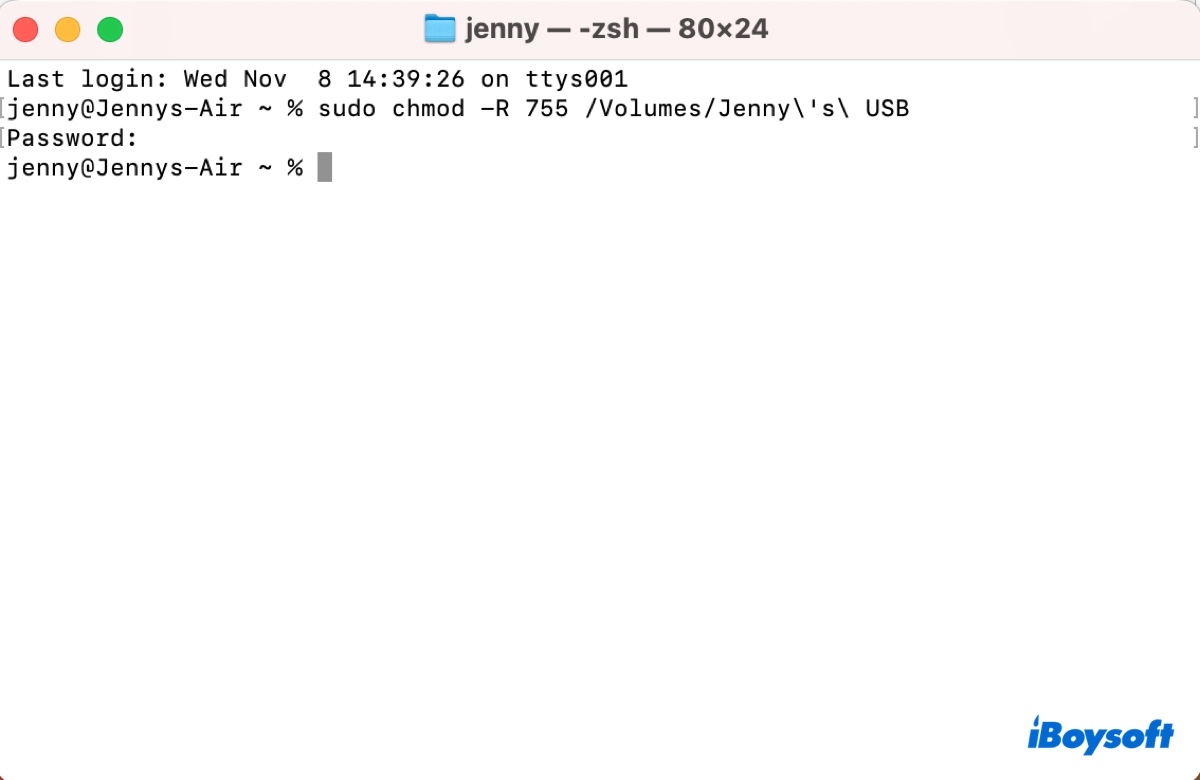
Par exemple, si le nom du volume est "Jenny's USB" : sudo chmod -R 755 /Volumes/Jenny\'s\ USB
Pour changer le propriétaire et le groupe sur le disque externe, utilisez la commande suivante :
sudo chown -R nouveaupropriétaire:nouveaugroupe /Volumes/MonDisqueExterne/MonDossier
Par exemple, pour changer la propriété des fichiers et des répertoires dans le volume "Vidéo" à l'utilisateur "moi" et au groupe "staff" : chown -R moi:staff /Volumes/Video/
Cliquez sur le bouton ci-dessous pour partager cet article si vous le trouvez utile !
Comment activer "Ignorer la propriété sur ce volume" ?
Pour activer "Ignorer la propriété sur ce volume", suivez les étapes suivantes :
Si "Ignorer la propriété sur ce volume" est désélectionné, suivez les étapes suivantes pour l'activer :